
Sélection d’une autre description
d’imprimante PostScript (PPD)
1.
Ouvrez le Sélecteur dans le menu Pomme.
2.
Cliquez sur l’icône LaserWriter.
3.
Si vous êtes sur un réseau à zones multiples, sélectionnez
dans Zones AppleTalk celle qui correspond à l’emplacement
de l’imprimante.
4.
Cliquez sur le nom de l’imprimante que vous voulez utiliser dans
la zone Sélectionnez une imprimante PostScript. Si vous cliquez
deux fois dessus, vous générez immédiatement les étapes
suivantes.
5.
Cliquez sur Configurer... (ou sur Créer s’il s’agit d’une première
installation.)
6.
Cliquez sur Sélectionner...
7.
Cherchez la description PPD de votre choix dans la liste, puis
cliquez sur Sélectionner. Si la description voulue n’apparaît pas
dans la liste, choisissez l’une des options suivantes :
• Sélectionnez une description d’imprimante aux fonctions
similaires.
• Sélectionnez une description PPD à partir d’un autre dossier.
• Sélectionnez la description générique en cliquant sur
Stantard. Cette description vous permet d’imprimer, mais
limite l’accès aux fonctions de l’imprimante.
8.
Dans la boîte de dialogue Configurer, cliquez sur Sélectionner,
puis sur OK pour revenir au Sélecteur.
Remarque
Si vous choisissez manuellement une description PPD, une icône
peut apparaître à côté de l’imprimante sélectionnée dans la zone
Sélectionner une imprimante PostScript. Dans le Sélecteur, cliquez
sur Configurer, puis sur Infos imprimante et enfin sur Mise à jour des
informations pour afficher l’icône.
9.
Fermez le Sélecteur.
Attribution d’un nouveau nom à l’imprimante
Si vous envisagez de renommer l’imprimante, procédez à cette
opération avant de sélectionner l’imprimante dans le Sélecteur.
En effet, si vous le faites après, vous devrez retourner dans le
Sélecteur pour sélectionner une nouvelle fois l’imprimante.
Utilisez l’option Etablir le nom de l’imprimante de l’utilitaire
HP LaserJet pour renommer l’imprimante.
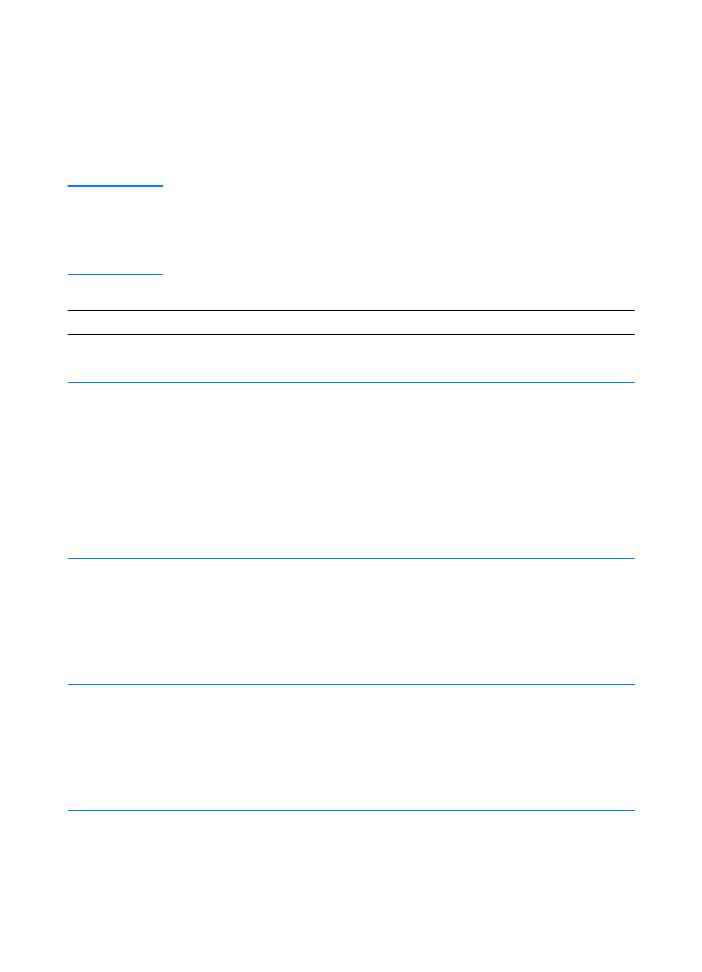
114 Chapitre 4 Résolution des problèmes
FR